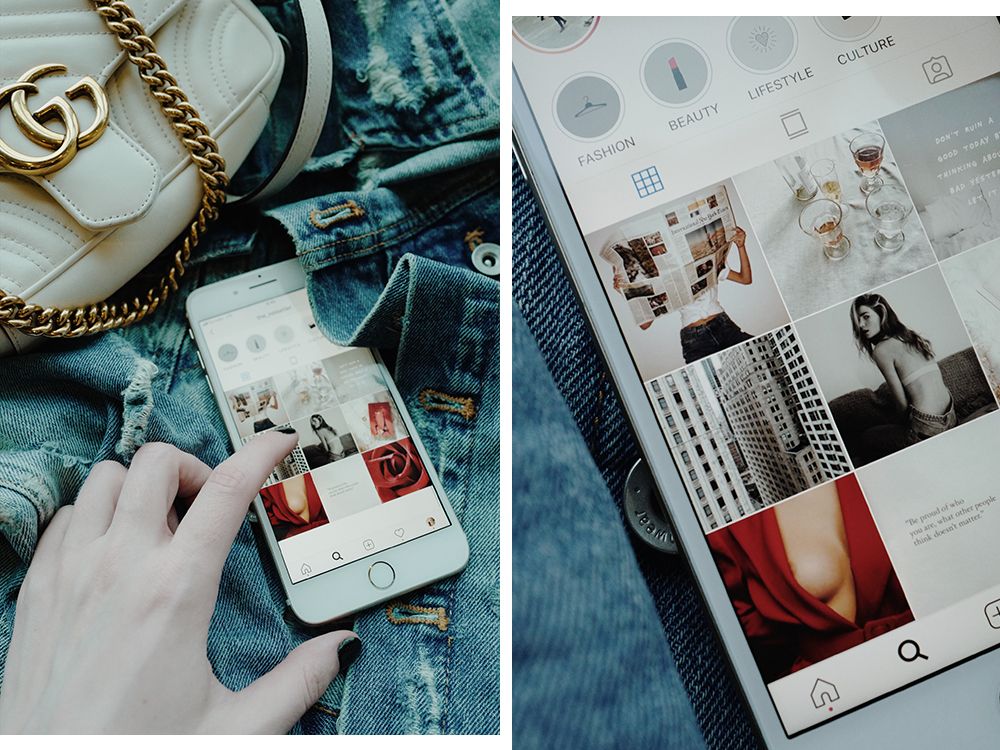Здравствуйте!
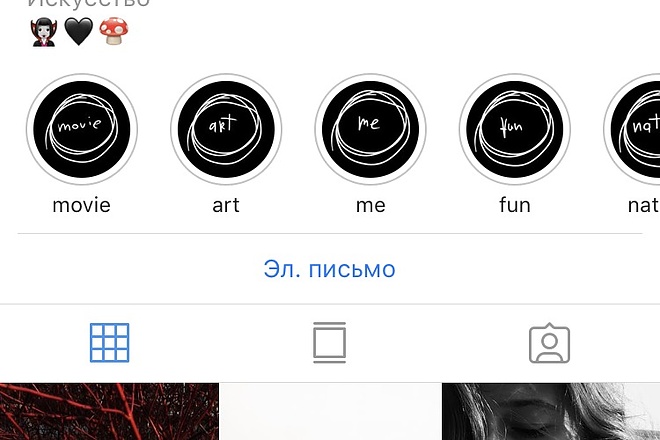 Функция Highlights в Instagram позволяет сохранять истории в специальный архив, который будет доступен только вам, и позже создавать из них подборки, доступные всем.
Функция Highlights в Instagram позволяет сохранять истории в специальный архив, который будет доступен только вам, и позже создавать из них подборки, доступные всем.
Эта функция появилась 5 декабря 2017 года, и с тех пор активно используется блогерами, компаниями в рамках раскрутки Instagram.
Что такое Хайлайты Инстаграма и как работает эта функция
До появления Highlights истории в социальной сети сохранялись лишь 24 часа. Но эта функция позволила пользователям не только сохранять истории, чтобы позднее пересматривать их, но и создавать подборки лучших моментов и делиться ими с друзьями.
Story Highlights — актуальные истории — отображаются в описании профиля пользователя. К каждой новой подборке можно добавить неограниченное количество историй. Все они будут отображаться как обычные истории, в порядке хронологии.
Как сделать и добавить Highlights в Instagram
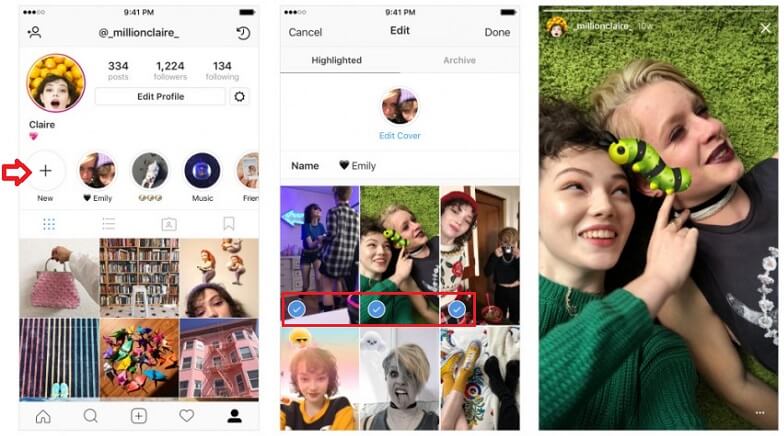 Одновременно с функцией Highlights в Instagram появилось автоматическое сохранение историй. Теперь через 24 часа они не исчезают, а перемещаются в архив — ими можно поделиться, пересмотреть позже или добавить в подборку.
Одновременно с функцией Highlights в Instagram появилось автоматическое сохранение историй. Теперь через 24 часа они не исчезают, а перемещаются в архив — ими можно поделиться, пересмотреть позже или добавить в подборку.
Добавлять в подборки можно истории, сохраненные в архиве, то есть созданные после 5 декабря 2017 года.
Чтобы создать новую подборку, загрузите несколько историй — от одной до бесконечности. Подробнее о использовании Stories читайте в нашей статье. После загрузки перейдите в свой профиль и нажмите кнопку «новое» в разделе Хайлайтсов.
Перед вами появится окно со всеми сохраненными историями. Выберите любые из них в том порядке, который нужен в дальнейшем при отображении подборки лучших моментов. Выберите обложку подборки из миниатюр истории. Затем напишите название — оно вмещает в себя до 16 знаков с пробелами.
Важно: по умолчанию обложкой нового альбома становится изображение первой истории с кадрированием по центру. Вы можете изменить историю, которая станет обложкой, и ее центрирование.
После добавления историй, обложки и названия сохраните новые «лучшие моменты». Они появятся в описании вашего профиля и будут доступны всем пользователям, которые зайдут к вам на страницу. Подборки будут отображаться как обычные истории. Их число не ограничено — можно добавлять 10, 20 или 100 «лучших моментов», категорий блога, описаний товаров.
Как красиво оформить и использовать
Функцию Highlights можно использовать для продвижения. Просмотрите профили конкурентов и используйте их опыт или разработайте свои оригинальные идеи.
 Например, можно:
Например, можно:
- Создавать подборку для каждого дня, если вы — известный блогер или общественный деятель. Так пользователь сможет легко просмотреть, что вы делали вчера, неделю или месяц назад.
- Представлять каждый отдельный товар в своей подборке. Это актуально для магазинов в Instagram. Добавляя описание и преимущества каждого товара в отдельную подборку, вы систематизируете информацию и делаете поиск более удобным.
- Создать раздел с названием «о нас» и публиковать в нем интересные факты о компании, команде или рабочих буднях. Это повысит вовлеченность пользователей, а значит, в теории повлияет на ранжирование ваших постов в общей ленте.
- Разделить блог на категории — например, «О политике», «О звездах», «О животных». Это актуально для блогеров с разнообразными тематиками выпусков.
- Создать прайс — это упростит поиск цен пользователям. Если продаете несколько товаров, можно создать одну подборку. Если много — несколько альбомов с разбивкой по категориям.
- Продавать рекламные места. Эта идея использования также актуальна для пользователей с большим количеством подписчиков.
- Публиковать описания акций и скидок. Так они будут на видном месте, и пользователи будут проявлять большую активность.
Как изменить или удалить
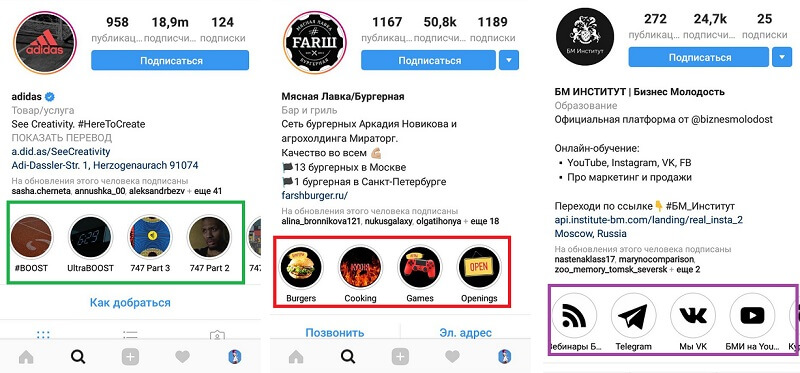 Опубликованные Highlights можно редактировать или удалять. Чтобы изменить или удалить их, перейдите в свой профиль, нажмите на нужную подборку и удерживайте палец на экране до тех пор, пока не появится всплывающее окно. Выберите необходимый вам вариант действий — редактировать или удалить.
Опубликованные Highlights можно редактировать или удалять. Чтобы изменить или удалить их, перейдите в свой профиль, нажмите на нужную подборку и удерживайте палец на экране до тех пор, пока не появится всплывающее окно. Выберите необходимый вам вариант действий — редактировать или удалить.
В режиме редактирования можно изменять имя подборки, ее обложку, добавить к лучшим моментам еще одну историю. Также можно удалять из «лучших моментов» истории, которые потеряли актуальность.
В режиме удаления система еще раз спросит вас, действительно ли вы хотите удалить опубликованный альбом. Если вы подтвердите операцию, он удаляется без возможности восстановления. Но истории, опубликованные в нем, сохраняются в архиве — из них можно создать новую подборку. Также, вы можете скачать любую Stories из раздела Highlights.
Почему не работает Highlights
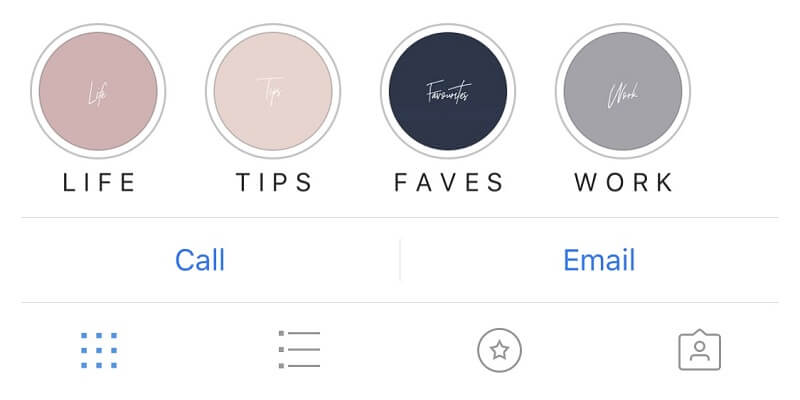 Старое приложение
Старое приложение
Если вы давно не обновляли Instagram, функция не будет работать. Чтобы получить возможность использовать Highlights, обновите версию приложения до 25-й или более поздней.
Сбой системы
Если у вас последняя версия приложения, но функции Highlights все равно нет, попробуйте переустановить или перезапустить его.
Важно: если ни обновление, ни переустановка не помогли, напишите в службу технической поддержки социальной сети.
А используете ли Highlights вы, и какие истории загружаете в подборки? Поделитесь своим опытом в комментариях — нам очень интересно.
До новых встреч!